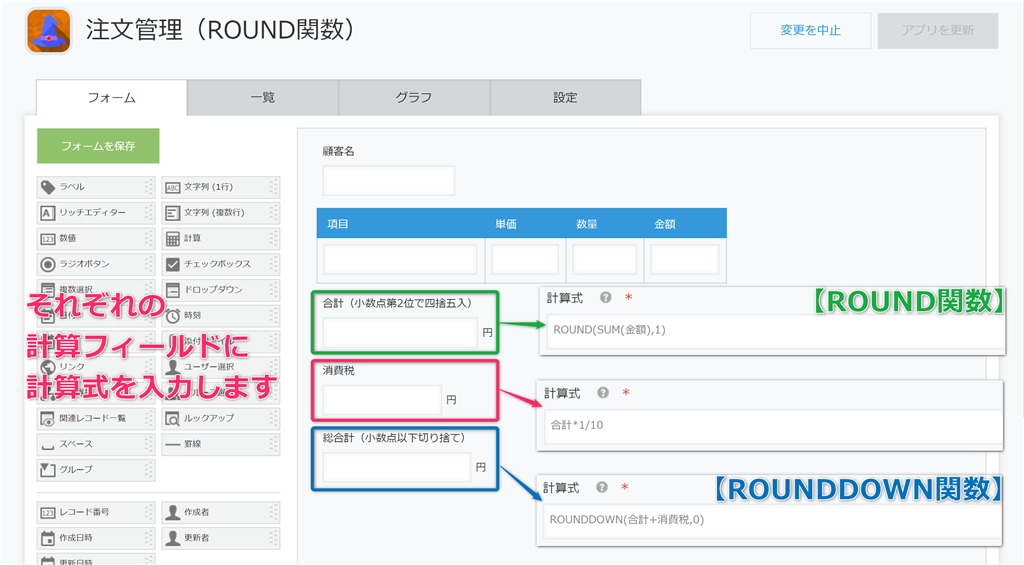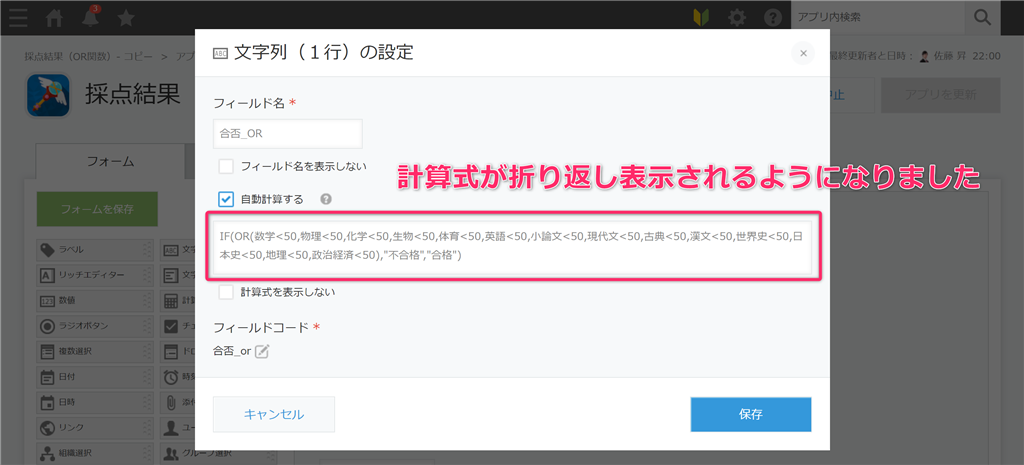kintone(キントーン)の2月のアップデートで、より便利に使える機能が増えましたのでご紹介したいと思います。
今回アップデートされた内容のうち、以下についてご紹介します。
・計算式でROUND関数/ROUNDDOWN関数/ROUNDUP関数が利用可能に
・計算式の入力欄が複数行入力に対応
・テーブルデータの一括更新が可能に
・テーブル名を設定可能に
計算式でROUND関数/ROUNDDOWN関数/ROUNDUP関数が利用可能に
今回のアップデートにより、計算式で下記の関数が利用できるようになりました。
【ROUND関数(四捨五入)】
ROUND(数値,桁数)
数値を指定した桁数になるように四捨五入する。
【ROUNDDOWN関数(切り捨て)】
ROUNDDOWN(数値,桁数)
数値を指定した桁数になるように切り捨てる。
【ROUNDUP関数(切り上げ)】
ROUNDUP(数値,桁数)
数値を指定した桁数になるように切り上げる。
kintoneでは、「高度な設定」で小数部の丸め方(最近接遇数への丸め、切り上げ、切り捨て)を選択することができます。しかし、この設定はアプリの全てのフィールドに適用されるため、フィールドごとに個別で設定することはできません。
例えば、合計値は小数点第2位で四捨五入、そこに消費税を掛けた結果は1円未満切り捨てにする、といった設定は、kintoneの基本機能だけではまかなえませんでした。
1円未満を表示させない方法として、数値フィールドや計算フィールドで小数点の桁数を0にする方法がありますが、実数としては小数点以下込みのデータで残るため、表示される金額と実際の金額に差異が出てしまうことも問題となっていました。
今回は、ROUND関数、ROUNDDOWN関数、ROUNDUP関数を利用した自動計算を試してみたいと思います。
ROUND関数(四捨五入)/ROUNDDOWN関数(切り捨て)
[注文管理]アプリで、「合計」は小数点第2位で四捨五入し小数点第1位までを表示、「総合計」は小数点以下が切り捨てられた状態で表示されるように設定を行います。
1.合計、消費税、総合計を表示させるフィールドとして計算フィールドを配置し、それぞれ計算式を入力します。
【合計】
計算式:ROUND(SUM(金額),1)
*明細テーブルの「金額」を合計し、その値を、小数点第2位で四捨五入し小数点第1位まで表示させる計算式です。
【消費税】
計算式:合計*1/10
*消費税10%の計算式です。
【総合計】
計算式:ROUNDDOWN(合計+消費税,0)
*「合計」と「消費税」を足し、その値の小数点以下を切り捨てる計算式です。
2.実際に動きを試してみます。
明細テーブルに単価や数量を入力します。
「合計」・・・小数点第2位で四捨五入され、小数点第1位までが表示されました。
「総合計」・・・小数点以下が切り捨てられた状態で表示されました。
切り捨て前:2,250.82
切り捨て後:2,250
ROUNDUP関数(切り上げ)
[注文管理]アプリで、「合計」は小数点第2位で四捨五入し小数点第1位までを表示、「総合計」は小数点以下が切り上げられた状態で表示されるように設定を行います。
1.合計、消費税、総合計を表示させるフィールドとして計算フィールドを配置し、それぞれ計算式を入力します。
【合計】
計算式:ROUND(SUM(金額),1)
*明細テーブルの「金額」を合計し、その値を、小数点第2位で四捨五入し小数点第1位まで表示させる計算式です。
【消費税】
計算式:合計*1/10
*消費税10%の計算式です。
【総合計】
計算式:ROUNDUP(合計+消費税,0)
*「合計」と「消費税」を足し、その値の小数点以下を切り上げる計算式です。
2.実際に動きを試してみます。
明細テーブルに単価や数量を入力します。
「総合計」・・・小数点以下が切り上げられた状態で表示されました。
切り上げ前:2,250.82
切り上げ後:2,251
計算式の入力欄が複数行入力に対応
長い計算式は折り返して表示されるようになり、見やすくなりました。
Enterキーで改行も可能です。
IF関数がいくつもネストされていて複雑な数式になってしまった場合は、改行を入れると見やすいですね。
テーブルデータの一括更新が可能に
今までは、CSV/Excelファイルからデータを読み込んで更新を行う際、読み込むデータ内にテーブルが含まれていると一括更新ができませんでした。そのため、新規登録にするか、テーブル内のフィールドを削除した上で読み込ませる必要がありました。
今回のアップデートにより、テーブルの内容も一括更新ができるようになりました。
▼テーブルデータの読み込み方法については過去の記事でご紹介しています。
【17年8月度版】テーブルデータのCSV読み込みが可能になりました
「ファイルから読み込む」画面にてテーブルを含むデータを読み込みます。
テーブルデータが更新されました。
テーブル名を設定可能に
今回のアップデートにより、テーブル名を設定できるようになりました。
テーブル設定画面を開き、テーブル名を入力し、「テーブル名を表示しない」のチェックを外します。
設定したテーブル名は、「フォーム」、「一覧」、「ファイルから読み込む」、「アクションの設定」画面にて表示されます。
【一覧】
今までフィールドコードが表示されていましたが、アップデート以降はテーブル名が表示されます。
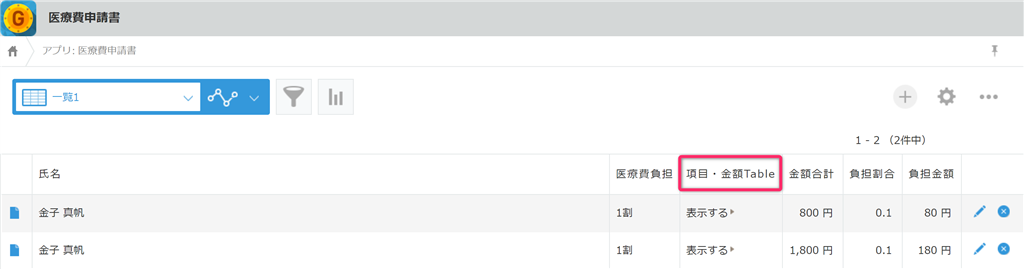
※アップデート以前に作成済みの既存のテーブルに関しては、フィールドコードに入力されている値が自動的にテーブル名になります。また、「テーブル名を表示しない」にチェックが入った状態になっているので、勝手に表示が変更されることはありません。
おわりに
前回のIF関数に続き、計算式でROUND関数が使えるようになりました!
自動計算機能は案件管理や請求書など様々なシーンで活用されますので、カスタマイズいらずで細かな計算ができるようになったことは嬉しいですね。
計算式には適宜改行を入れるなど、なるべく誰が見ても分かりやすい見た目にしておくことも心掛けたいですね!
弊社では初回開発無料の定額39万円でkintoneアプリを開発する定額型開発サービス「システム39」を提供しております。kintoneの導入やアプリ開発でお困りな方は、お気軽にご相談ください。